Zapravo, bez računa Appleovi zapisi ID, korisnik neće moći u potpunosti uživati u svim prednostima tehnologije na Zasnovan na iOS-u. Koristeći svoje jedinstveno korisničko ime i lozinku, možete učinkovito kupovati, komunicirati s prijateljima, spremati snimke, slušati glazbu i još mnogo toga.
Kako oporaviti Apple ID?
Apple ID je vaša pouzdana propusnica za usluge iTunes Store, iCloud, Mac Trgovina aplikacijama ili bilo koji drugi povezani s tvrtkom istog imena. Ako ste prethodno izradili svoj Apple ID, ali ste ga zaboravili ili izgubili, prođite kroz jednostavnu proceduru provjere na Apple web stranici sa svojom adresom e-pošte poštanski sandučić. Korak po korak to izgleda ovako:
- Na gornjoj stranici kliknite gumb "Zaboravili ste lozinku?". i unesite tražene osobne podatke (ime, adresu);
- Možda već koristite Apple ID na nekom uređaju, ali ga se ne sjećate? Provjerite rezultat u izborniku “Postavke -> “App Store” -> “Postavke” (bilo “iCloud” -> “Postavke” ili “Poruke” -> “Slanje / primanje”) i pronađite ID koji izgleda kao ova slika ispod:
Kako stvoriti Apple ID putem iTunesa?
- Preuzmite iTunes i idite na program.
- Otvorite izbornik "Trgovina" i pronađite « Stvorite Apple ID." Odaberite ovu stavku i kliknite "Nastavi".
- Pročitajte uvjete korištenja usluge i potvrdite da se s njima slažete.
- Slijedi obrazac stvaranje Applea ID, u kojem morate navesti svoju e-poštu, rezervni poštanski sandučić i sigurnosno pitanje radi pouzdanosti.
- Pritisnite “Nastavi” (ako se pojavi poruka da je vaš Apple ID već registriran, koristite navedeni email za prijavu).
- Sljedeći korak je unos podataka o kreditnoj kartici koji će biti terećeni prilikom kupnje na iTunesu.
- Pritisnite “Nastavi” i provjerite e-mail koji ste unijeli tijekom registracije. Slijedite upute u e-poruci od Applea i vaš će ID biti uspješno kreiran.
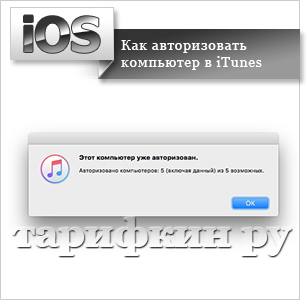
Sada možete koristiti svoj Apple ID za prijavu na iTunes Store, Mac App Store i iBooks Store, na bilo kojem osobnom računalu ili iPhone uređaji, iPad, iPod. Ako je potrebno, ID se može promijeniti odlaskom na stranicu računa, odabirom “Sigurnost” -> “Promijeni lozinku”. Morat ćete unijeti staru lozinku kako biste potvrdili postupak i smislili novu. Sva pitanja o korištenju Apple ID-a možete postaviti na službenoj stranici korisničke podrške.
iTunes (ili kako ga često zovu korisnici koji govore ruski tuna) jest besplatan program od Applea, dostupan za Mac i PC. Omogućuje vam organiziranje i organiziranje medijskih sadržaja na vašem računalu, omogućuje vam gledanje videa i slušanje glazbe te vam omogućuje upravljanje aplikacijama za vaš iPhone, iPad i iPod, uključujući njihovu kupnju i preuzimanje s iTunes Storea.
Za kupnju razne programe za iPhone i iPad morate autorizirati svoje računalo u iTunesu. Da biste to učinili, morate imati račun u App Storeu, iTunes instaliran na vašem računalu i radnu vezu s internetom.
Ako imate sve ovo, predlažemo da se upoznate upute korak po korak o tome kako autorizirati svoje računalo u iTunes.
Postoji ograničenje broja istovremeno prijavljenih iTunes računala, što je jednako pet. Dakle, da biste se prijavili sa šestog računala, morat ćete se deautorizirati na bilo kojem od pet već autoriziranih. Osim toga, korisno je izvršiti deautorizaciju svaki put kada radite na tuđem računalu. Ako ga ostavite u ovlaštenom stanju, svatko može koristiti vaš račun reći plaćene aplikacije i neovlašteno korištenje vaših sredstava.
Da biste deautorizirali svoje računalo u iTunesu, morate slijediti ove korake: 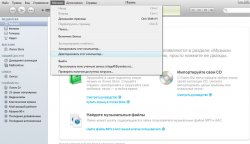
Možete deautorizirati na drugi način. Da biste to učinili, idite na iTunes Store i kliknite lijevom tipkom miša na trokut desno od vaše adrese E-mail. U izborniku koji se pojavi odaberite Odjava (ako ste tijekom registracije odabrali rusku lokalizaciju) ili Odjava (ako ste se registrirali za podatke na engleskom jeziku).
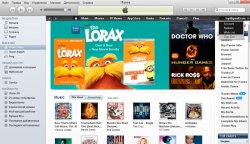
Također, jednom godišnje imate priliku deautorizirati sva računala odjednom slijedeći ove korake:

Kao što vidite, nema ništa komplicirano u autorizaciji i deautorizaciji vašeg računala u iTunesu.
Dućan aplikacijaStore Ovaj platforma za trgovanje na internetu, gdje možete kupiti ne samo glazbu, već i videa, filmove, kao i razne aplikacije i programe, sve što je potrebno za moderan iPod touch, iPad ili iPhone. U nastavku ćemo opisati upute kako se pravilno registrirati na ovu uslugu.
Registracija uiTunes Ovo je prilično jednostavan postupak, koji ipak ima jedno upozorenje: kada trebate navesti svoj broj kreditna kartica. Nemoguća je registracija bez broja kreditne kartice, naravno, možete unijeti broj svoje prave kartice, ali to nije uvijek rješenje. Razmotrimo jednostavniji način registracije, jer registracijaiTunes može biti potpuno jednostavan i bez kartice.
Nakon što pogledate video, možete shvatiti da postoje dvije prednosti registracije bez kartice: prvo, to je mogućnost korištenja aplikacija koje nisu dostupne u drugim zemljama, a drugo, imat ćete priliku koristiti promotivne kodove za preuzimanje programa.
Započinjemo registraciju, pokušavamo pažljivo pročitati upute i obratiti pažnju na svaki detalj. Najprije je potrebno pokrenuti program iTunes, zatim otići u odjeljak iTunes Store, gdje morate biti sigurni da ste odabrali lokaciju - Sjedinjene Američke Države.
U koloni sa desna strana treba napomenuti Besplatnoaplikacije, zatim kliknite bilo koji besplatna aplikacija. Ne zaboravite da se aplikacija mora distribuirati besplatno, inače će biti potrebna kreditna kartica.

Ako je sve učinjeno ispravno, trebali biste vidjeti " Besplatnoaplikacija“, na koju trebate kliknuti. Imajte na umu da na njoj ne smije biti natpis "Kupi aplikaciju"!

U prozoru koji se pojavi ispred nas, moramo odabrati stavku " Izraditi novi račun».
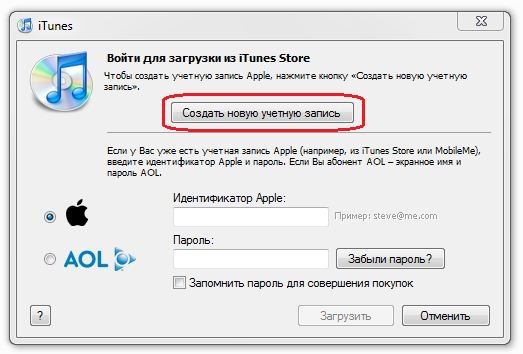

Opet tražim gumb Nastaviti»u sljedećem prozoru i staviti kvačicu na dnu.

Kako biste preuzeli i reproducirali medijski sadržaj koji se distribuira putem online iTunes Storea, nije dovoljno instalirati Osobno računalo višenamjenski multimedijski player istog naziva i da biste bili registrirani korisnik, morate također autorizirati svoje računalo na navedenom internetskom izvoru. Suština autorizacije je zapamtiti pojedinačne karakteristike računala ili prijenosnog računala u bazi podataka iTunes Store i "povezati" ih s Apple ID-om kupca.
Operacija autorizacije računala na web stranici trgovine izvodi se pomoću iTunes programi. Kako biste izbjegli sigurnosne probleme i osigurali pravilan rad playera, preporučuje se korištenje najnovije verzije ili redovito ažuriranje softvera. Pokrenite digitalni media player instaliran na vašem računalu i odaberite “iTunes Store” → “Login” (1) iz izbornika prozora programa ili jednostavno kliknite na ikonu za prijavu (2). Autentifikacija korisnika moguća je samo ako je uređaj koji se koristi spojen na internet. Unesite polje Apple ID na ploču koja se pojavljuje na zaslonu iTunes ispravan identifikator, obično adresu e-pošte i služi kao korisnički račun, au polju Lozinka - odgovarajući skup znakova i kliknite gumb "Prijava".


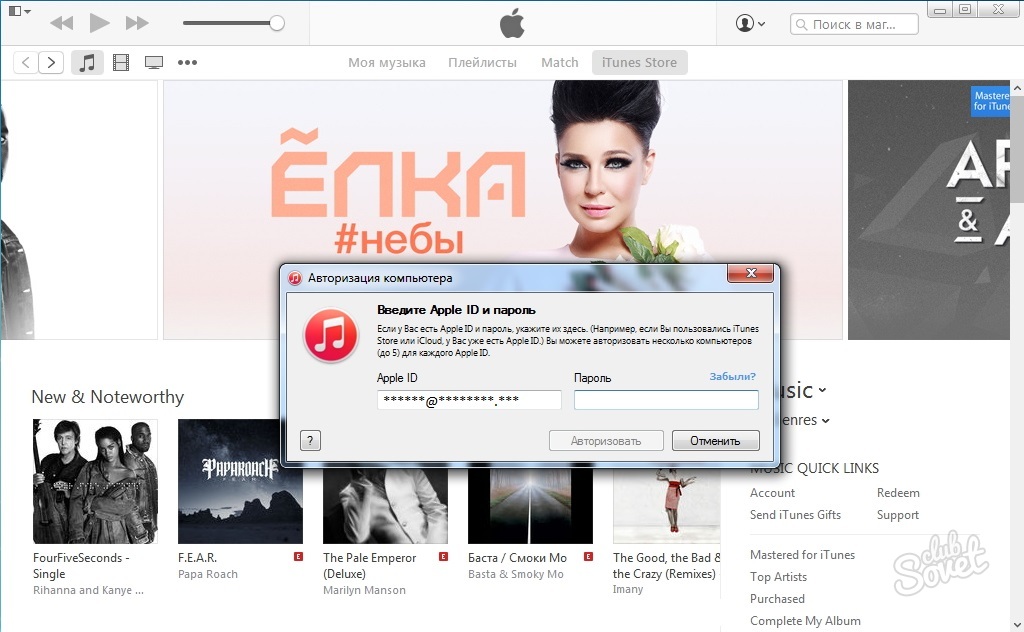

U pravilu nema problema s izvođenjem ove operacije ako se ne prekorači ograničenje broja ovlaštenih uređaja, koje iznosi pet osobnih ili prijenosnih računala. Ako trebate raditi s kupljenim multimedijskim datotekama na računalu s prekoračenim ograničenjima, jedan od prethodno korištenih uređaja treba deautorizirati. Isti postupak treba slijediti prilikom ponovne instalacije operativnog sustava.
Što vam je potrebno za početak pregledavanja sadržaja kupljenog u iTunes Storeu ovo računalo? Korisnici početnici mogu pomisliti da sve što trebaju učiniti je imati Apple ID unosom u iTunes. Ali to nije sasvim točno - za pregled sadržaja morate autorizirati svoje računalo. Kako autorizirati svoje računalo u iTunesu i moći reproducirati kupljeni sadržaj? Ova uputa će vam reći o tome.
Gdje mogu nabaviti sadržaj za legalno gledanje i reprodukciju na iOS uređajima, kao i na računalima s iTunesom? Stvoren je posebno za ovo elektronička trgovina iTunes Store. Postoji ogroman broj zabavni sadržaj– to su glazbeni zapisi, filmovi, smiješni videozapisi, isječci i još mnogo toga. Kako biste pristupili svom tom bogatstvu, morate na svoje računalo instalirati iTunes aplikaciju. Također morate provjeriti je li računalo autorizirano od strane iTunesa – to se provjerava u samoj aplikaciji.
Zašto vam uopće treba autorizacija? Zamislite da ste kupili novi album svoje omiljene glazbene grupe pomoću kućnog računala. Ovaj sadržaj možete slušati samo na ovlaštenom računalu. Je li moguće slušati na drugom računalu? Naravno, možete - upravo tome služi autorizacija. Nakon što se prijavite na drugom računalu koristeći svoj Apple ID, morat ćete se prijaviti. Sada možete slušati prethodno kupljene glazbene zapise i gledati video zapise na ovom računalu.
Morate zapamtiti da možete autorizirati do pet računala na jednom Apple ID-u. Odnosno, sadržaj koji ste kupili bit će dostupan za slušanje na samo pet računala - ne više. pri čemu maksimalan iznos autorizacijskih veza na jedno računalo je 1 kom.
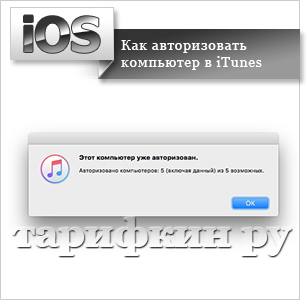
Kupili ste iPhone i želite početi kupovati sadržaj i preuzimati ga na svoj novi pametni telefon s mogućnošću igranja na računalu? Zatim morate znati kako autorizirati svoje računalo u iTunes. To se radi vrlo jednostavno:
- Instalirajte na svoje računalo Najnovija verzija iTunes;
- Prijavite se sa svojim Apple ID-om;
- Idite na izbornik "Račun - Autorizacije - Autoriziraj ovo računalo".
Sada je računalo autorizirano - Može reproducirati sadržaj kupljen pomoću ovog Apple ID-a. Slično, vršimo autorizaciju na drugim računalima na kojima planiramo reproducirati glazbene zapise i video zapise.
Kako mogu provjeriti broj autorizacija izvršenih pod određenim Apple ID-om? To se radi pomoću iTunes-a. Da biste to učinili, idite na izbornik "Račun" i odaberite "Prikaz". Otvara se stranica Informacije o računu. Pomaknite se do samog dna - ovdje ćete vidjeti odjeljak " Apple recenzija ID", koji će označavati broj ovlaštenih računala. pri čemu detaljne informacije informacije o tim računalima nisu prikazane u ovom odjeljku.
Otišli ste na izbornik prikaza podataka o računu i otkrili da ne postoji stavka s brojem ovlaštenih računala, to znači da je samo jedno računalo (ili nijedno) ovlašteno pod trenutnim Apple ID-om. Kako biste opozvali autorizaciju na svim računalima odjednom, morate kliknuti na gumb “Deauthorize all” u odjeljku “Apple ID Overview”.
Ukoliko više ne želite gledati i slušati sadržaje na prethodno autoriziranim računalima, opozovite autorizaciju i izvršite je samo na onim računalima koja su Vam na raspolaganju.
Jeste li iznenađeni kada otkrijete da je računalo koje je prethodno bilo autorizirano u iTunesu odjednom postalo neovlašteno? To se može dogoditi kao posljedica promjene konfiguracije računala ili nakon toga Ponovna instalacija sustava Windows. Ako planirate zamijeniti bilo koju opremu ( HDD, memorija, video kartica, itd.) ili ponovno instalirajte operativni sustav, svakako opozovite autorizaciju prema gornjim uputama.

Upravo ste htjeli autorizirati svoje računalo u iTunesu, ali ste to odjednom otkrili gornji izbornik s potrebnim bodovima? To se zapravo događa na računalima s operativnim sustavima. Windows sustavi. Da biste aktivirali prikaz ove ploče, trebate pozvati izbornik iz gornjeg lijevog izbornika iTunesa i kliknuti na "Prikaži traku izbornika"- Sada možete koristiti gornje upute i autorizirati se na trenutnom računalu.
Imate li još kakvih problema s instaliranjem iTunesa, autorizacijom računala ili prijavom u iTunes Store sa svojim računom? Pomoć možete potražiti u našim uputama ili upotrijebiti materijale za podršku na Apple web stranici. Tamo možete kontaktirati servis tehnička podrška programer. Ali treba napomenuti da se problemi s iTunesom i autorizacijom računala javljaju vrlo rijetko.
